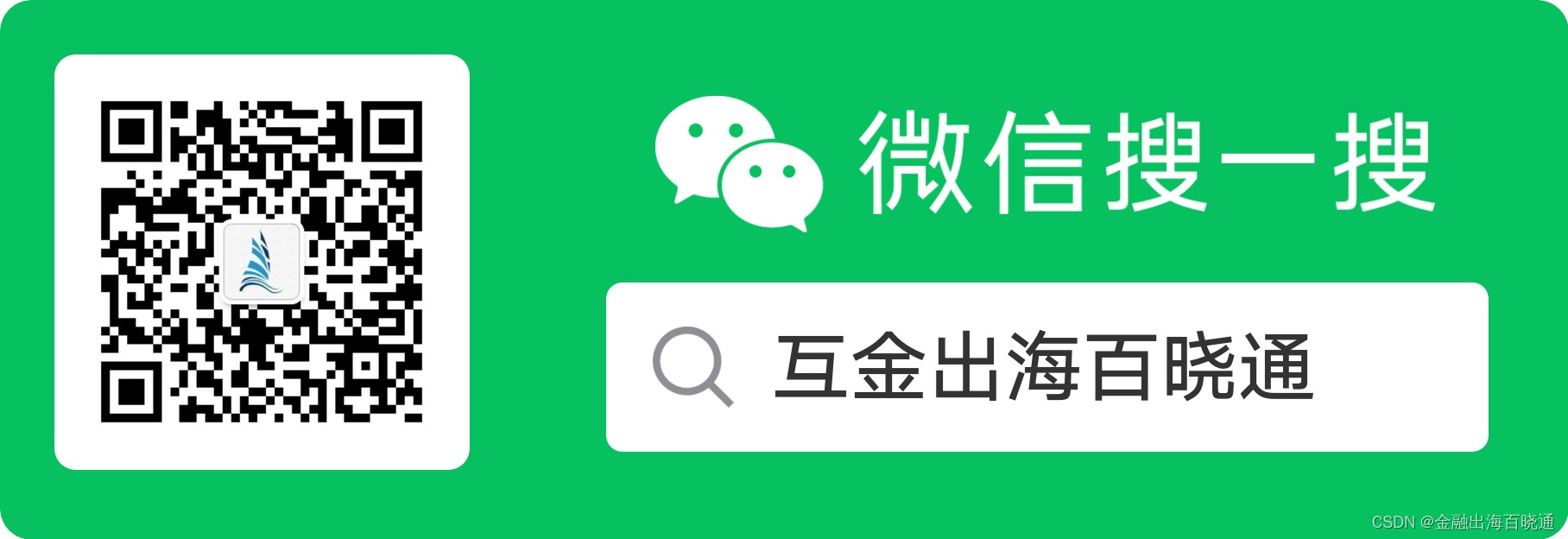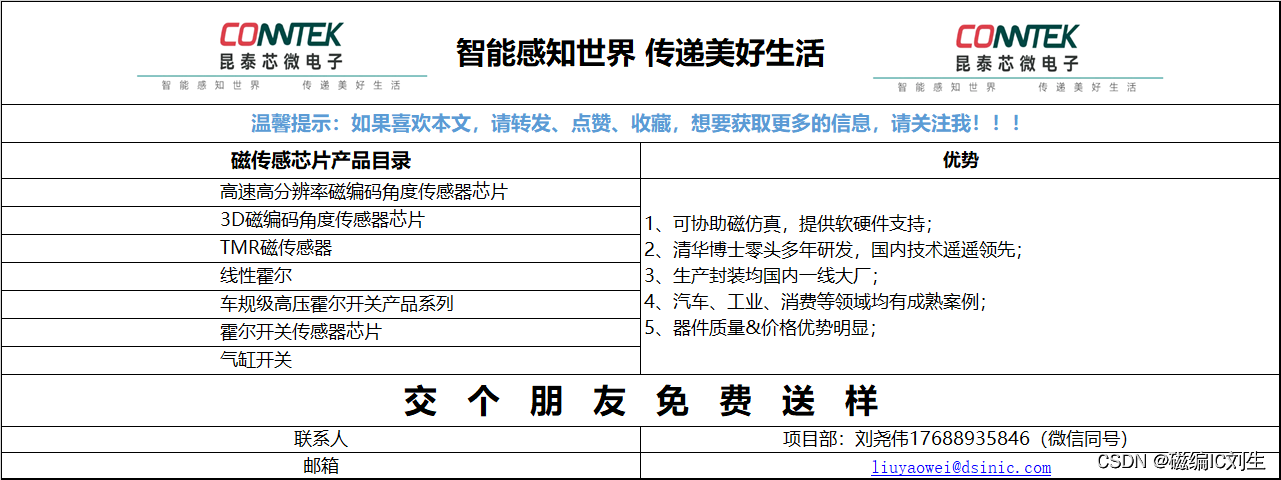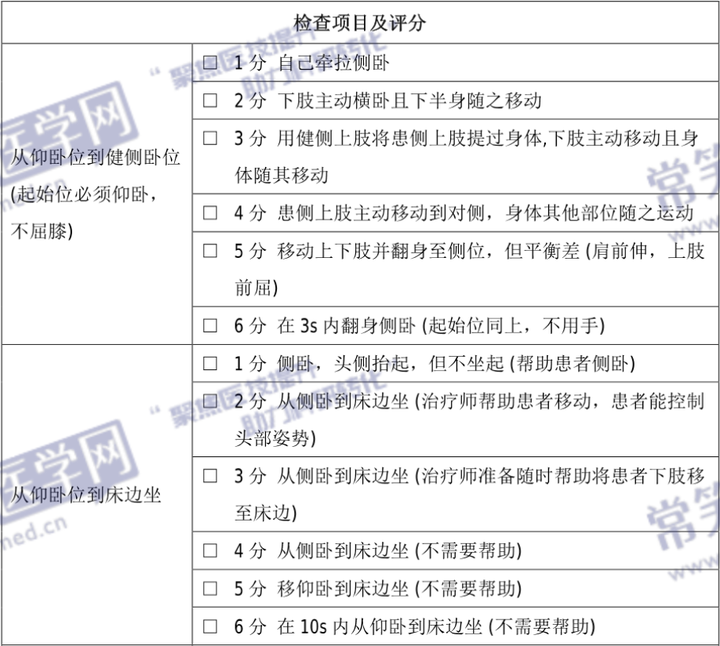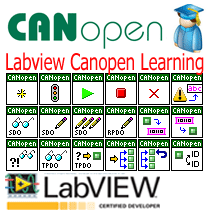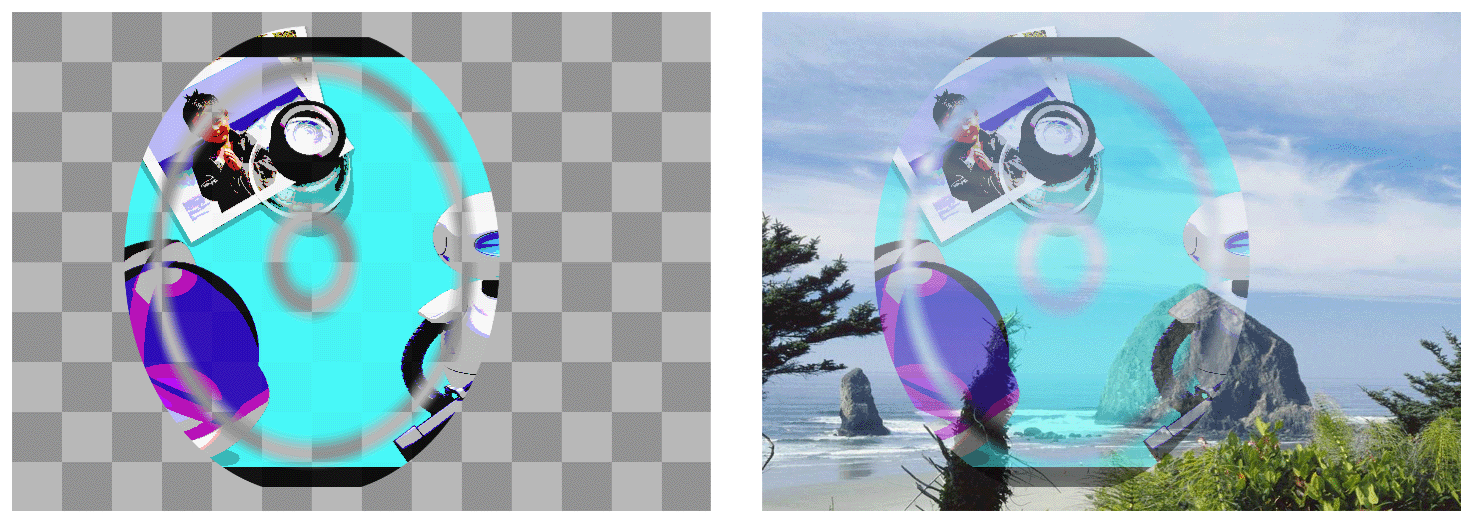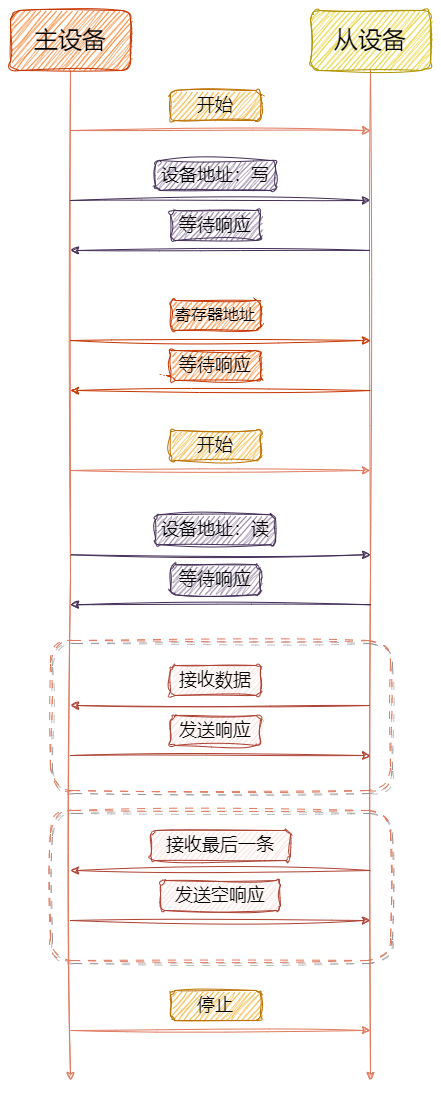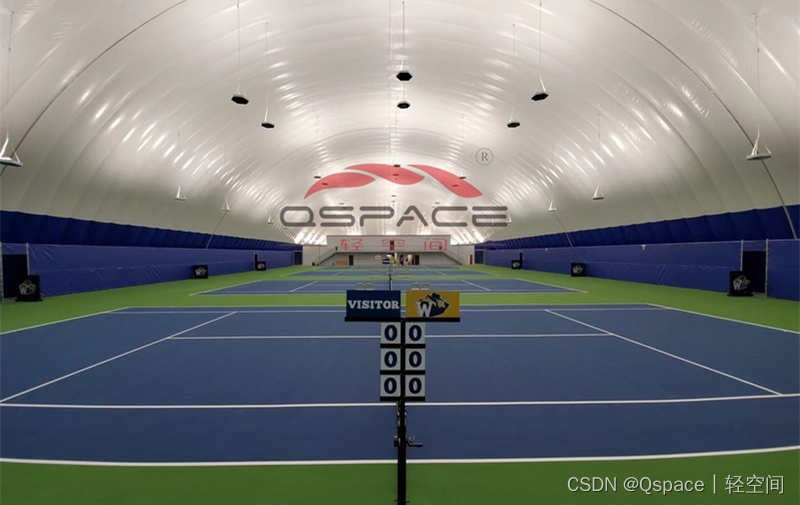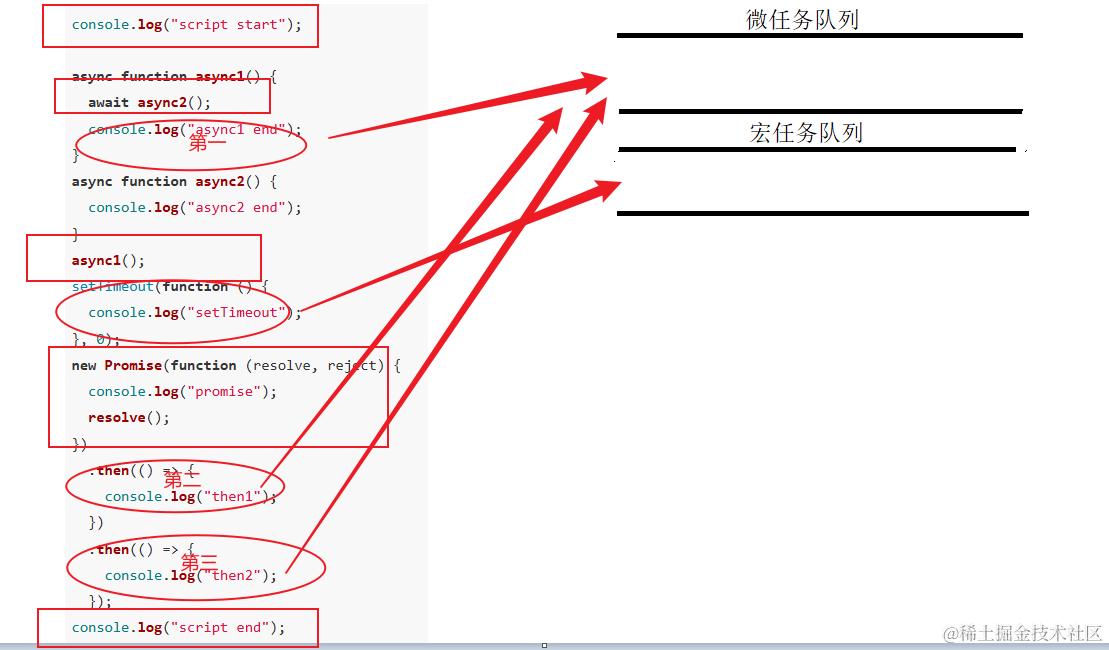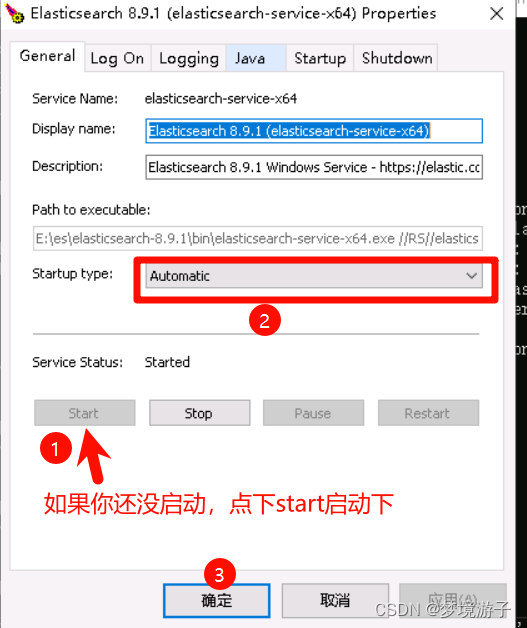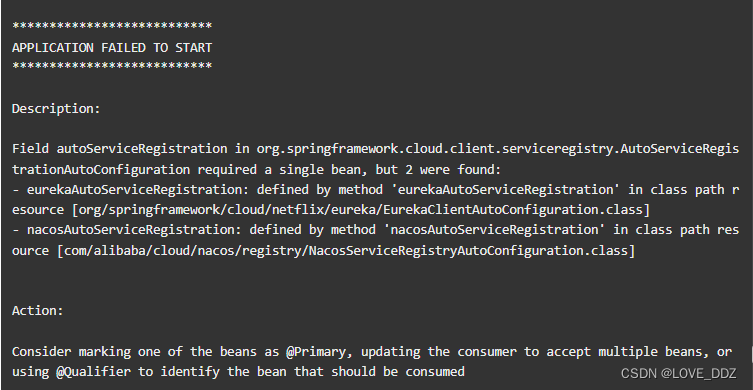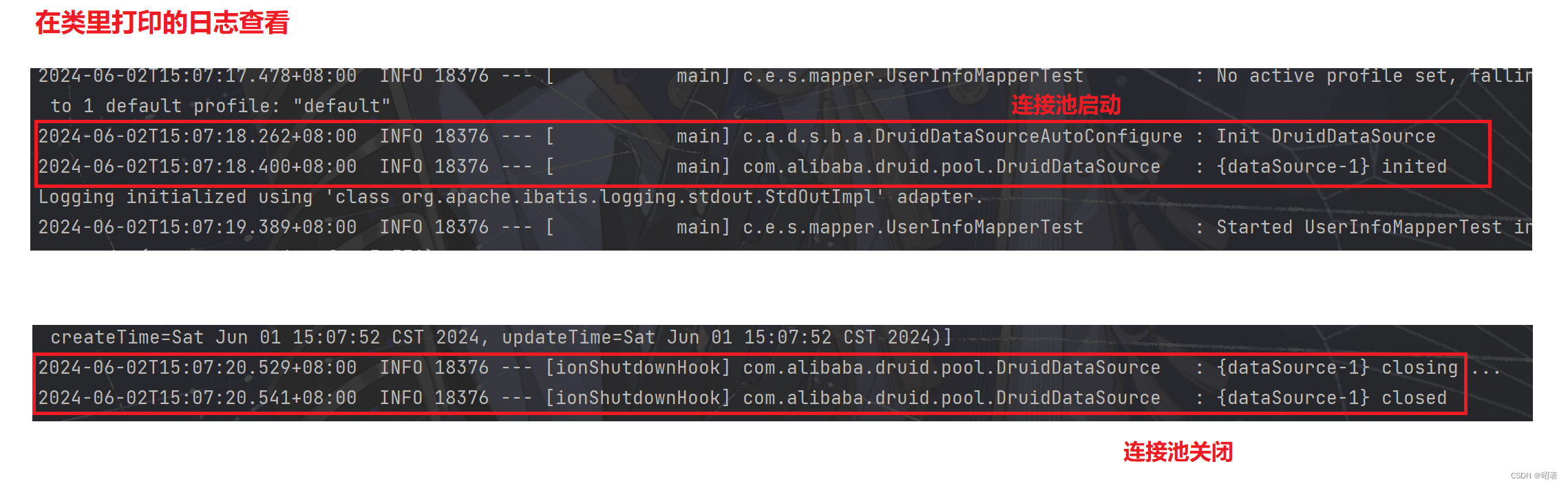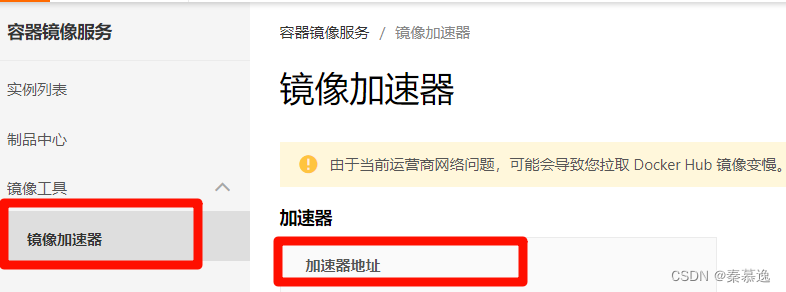“我新买了一台笔记本电脑,现在不知道怎么操作才能连接无线网。有朋友知道应该怎么操作吗?希望大家给我分享一下简单的方法。”
在数字化飞速发展的今天,笔记本电脑作为我们日常生活与工作中不可或缺的工具,其无线连接功能的重要性日益凸显。无论是在咖啡厅里享受一杯香浓的咖啡,还是在图书馆里沉浸在知识的海洋,甚至是在旅途中处理工作事务,稳定的无线网络连接都能为我们带来极大的便利。
那么,笔记本电脑怎么连接无线网WiFi呢?别着急,本文将给大家分享4个方法,带你轻松连接网络!

方法一:通过Windows系统连接WiFi
如果我们使用的是Windows电脑,笔记本怎么连接无线网络WiFi?其实,操作很简单,可以参考以下步骤。
步骤1:确保笔记本电脑的无线网络功能已经开启。这通常可以通过物理的无线网络开关或使用功能键来实现;
步骤2:点击任务栏右下角的无线网络图标,显示所有可用的无线网络列表;
步骤3:从列表中选择您想要连接的网络,如果网络需要密码,请在弹出的窗口中输入正确的WiFi密码;
步骤4:点击【连接】,等待几秒钟,如果密码正确且信号良好,电脑将成功连接到WiFi网络。

方法二:使用Mac系统连接WiFi
如果你的电脑是Mac系统的,笔记本电脑连接WiFi的方法与Windows系统稍有不同,可以这样操作。
步骤1:点击屏幕顶部的Wi-Fi图标,确保Wi-Fi处于开启状态;
步骤2:从下拉列表中选择想要连接的无线网络,如果网络加密,需要输入密码并点击【加入】;
步骤3:连接成功后,Wi-Fi图标将显示连接状态。

方法三:通过以太网连接无线接入点
笔记本电脑如何连接无线WiFi?通过以太网进行连接也是比较靠谱有效的方法。
步骤1:如果您的电脑没有内置无线网卡,可以购买一个USB无线网络适配器并将其插入电脑的USB端口;
步骤2:根据设备说明安装必要的驱动程序,安装完驱动后,按照前面描述的方法连接到Wi-Fi网络。

方法四:利用移动热点连接网络
如果我们使用电脑时没有其他网络可用,可以尝试通过移动热点来为笔记本电脑提供热点。
步骤1:在智能手机上设置移动热点,设置网络名称和密码;
步骤2:开启热点功能,在电脑上按照前面的方法搜索并连接到这个刚创建的移动热点。

注意事项
在连接笔记本电脑网络时,为了保证连接的正常进行,建议大家注意以下几点。
1.确保信号稳定:与无线路由器或热点设备的距离不要过远,以确保信号的稳定性。
2.检查密码:如果遇到无法连接的情况,请检查输入的WiFi密码是否正确。
3.重启设备:如果仍然无法连接,请尝试重启笔记本电脑和无线路由器或热点设备,然后再次尝试连接。
4.网络安全:在公共场合使用WiFi时,请注意保护个人隐私和信息安全,避免使用不安全的网络进行敏感信息的传输。

在我们的日常工作中,保持电脑的网络连接是很重要的。本文分享了笔记本电脑怎么连接无线网WiFi的4个简单方法,这些方法有利于让我们随时随地享受网络带来的便利。希望本文能帮助大家更好地理解并掌握正确的方法,在使用笔记电脑时能更得心应手!
往期推荐:
电脑蓝屏怎么办?7个方法为你解决问题!![]() https://blog.csdn.net/datarecover/article/details/139647139?spm=1001.2014.3001.5501
https://blog.csdn.net/datarecover/article/details/139647139?spm=1001.2014.3001.5501
U盘文件删除如何恢复?4个实用技巧(含图文)![]() https://blog.csdn.net/datarecover/article/details/139648417?spm=1001.2014.3001.5501
https://blog.csdn.net/datarecover/article/details/139648417?spm=1001.2014.3001.5501
怎么恢复电脑删除的文件?4个策略恢复数据!![]() https://blog.csdn.net/datarecover/article/details/139643798?spm=1001.2014.3001.5501
https://blog.csdn.net/datarecover/article/details/139643798?spm=1001.2014.3001.5501